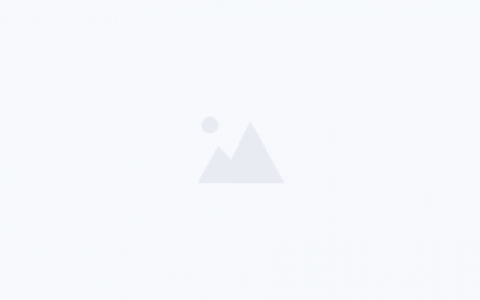“ 文献管理软件这么多,我究竟该用哪一个?”
这是每个科研工作者都会碰到的问题。据不完全统计,目前文献管理类软件至少有几十种。其中,主流的有以下几款:Endnote、Mendeley、Zotero、Papers等。初看来,这几款软件的功能都差不多,难分伯仲。在各大学术论坛和网络媒体上有些比较,但是大多不够系统、或者个人偏好明显。为了方便各位选择,小编将从各个方面出发,比较这些软件。根据这些比较,各位可以根据要求选择适合的文献管理软件。
一、综合比较:PDF识别和信息提取
目前,文献多以PDF格式保存和传播。所以文献管理软件对PDF的识别和信息提取能力必须足够强。目前,Endnote、Mendeley、Zotero、Papers都具有PDF信息提取能力。本期内容,小编以不同出版时间的英文文献、中文文献、专利和书籍(都为PDF格式)为例,来考察各大软件的提取能力。
在对比之前,简单介绍软件是如何实现PDF信息提取的。一般分为三步:1. 如果PDF文件带有元数据信息,软件就可以直接提取信息;2. 如果PDF文件没有元数据,软件可以检测PDF文件,寻找文献DOI号、专利号、或者ISBN号,然后通过网络检索文献信息;3. 万一PDF中DOI号都没有,部分软件还可以直接从PDF中提取文题、作者、页码等信息。注意:很多软件通过Google Scholar来检索文献,而国内有无法连接Google Scholar,从而导致软件的PDF识别能力大大削弱(以下对比是在没有翻墙的情况下测试)。
1. 主流英文期刊
因为平时阅读最多的是英文文献。本节选择了不同时期的JACS文献(2015、2004 、1993 、1983)为例。
a. Endnote: 如图1,仅能自动识别出2015年文献、而04/93/83年发表文献均未能识别。
图 1

b. Mendeley:全部识别,信息全面,包括文题、作者、页码、杂志名等,如图2所示:
图 2

c. Zotero :能识别2015/2004年文献,无法识别93/83年文献。注意:导入文献时,Zotero并不能像Endnote一样自动识别,需要选中文献,右击选择“重新提取元数据”。提取结果见下图3:
图 3

d. Papers: Papers能识别2015/2004/1993年文献,但无法识别83年文献。如图4所示;
图 4

2. 中文文献
虽说大多中文文献都很水,但偶尔也还是会看看。特别是博士论文,对于了解一个陌生领域有一定帮助。以上者四款软件都是国外团队开发,中文识别能力怎么样呢?我们先看看测试结果。如下图5 – 8。
图 5

图 6

图 7

图 8

几乎全军覆没,要么是根本无法识别、要么是乱码、最多也就提取个标题。Zotero的中文网页的提取能力虽然强,但是对中文PDF也是爱莫能助。即使翻墙,这些软件对中文PDF也毫无办法。所以对于中文文献,只能手动码字了。如果你平时中文文献看的非常多,请关注我们后期会推出的Noteexpress或者医学文献王。
3. 专利的识别能力
除了期刊文献,科研工作者还会阅读大量专利文献。有时专利的及时性要比期刊更好,这是因为在发表文章之前,作者都会先申请专利(专利相关内容请到我们专利专栏查看)。各大文献管理软件对专利的鉴别能力如何呢?
a. Endnote:如图9,毫无鉴别能力,多次reference Update无果。
图 9

b. Mendeley :3篇US Patent中识别出一篇。如图10所示。
图 10

c. Zotero : 在没有翻墙的情况下,Zotero对Patent也毫无识别力。如图11所示:
图 11

d. Papers:对于专利Papers也是没什么识别力。如图12。
图 12

4. 书籍识别力
除了期刊文献和专利,平时阅读最多的当属各类专业书籍。现选择两本PDF格式英文书籍为例。
a. Endnote: 两本书籍都未能识别,如图13所示:
图 13

b. Mendeley: 成功识别两者,但其中一本(CRC)信息不全。识别出书名和作者,但是页码有误。如图14所示:
图 14

c. Zotero: 识别一本,未能识别出CRC Handbook of Chemistry and Physics。如图15所示;
图 15

d. Papers:两本书籍都没能识别。如图16。
图 16

通过以上四大比较,各大软件的PDF提取能力一目了然。从类别来分析,他们的期刊文献的提取能力都很强,但对于专利、书籍的提取能力较弱,对中文期刊则毫无办法。各软件的综合评分如下:Zotero(VPN)~ Mendeley > Zotero ~ Papers > Endnote 。
当然选择一款软件不仅仅要看其PDF的提取能力,小编将在后期内容陆续从其他方面对各个软件进行逐一介绍。敬请期待哦。
——————————————————————————————————————————
二、Papers的使用与特点:
A. papers基本功能介绍
1. 文献识别与整理:
Paper的一大特色是可以从PDF原文抓取文献信息,比如你从电脑端拖一个pdf格式文献放到Papers中,软件就能够自动识别文献信息,如标题、作者、年代。文献分类简洁明了。当你把你平时文件夹里的文献分类拖到Papers里,顿时感觉清爽不少,井井有条,各种信息,一目了然。部分年代比较久远的文献,如图片格式PDF,Papers无法识别。如果无法识别,有两种解决方式:a. 通过软件中Match功能(选中文献,鼠标右键,下拉菜单中有match),搜索该文献,如果发现对应的文献,添加即可。b. 可以在右侧属性区域手动编辑。另外:Papers似乎无法识别专利信息(有待加强)。

2. 文献阅读与标注:
Papers内部即可打开PDF,Word等格式文件,但主要针对PDF文件。阅读模式下,Papers就相当于一个文献阅读器。Papers的文献阅读功能比较强大,基本可以满足日常需求。最突出的特色是标注和笔记功能很强大。还有一个很好用的功能,看完之后可以根据文献重要程度进行评级。

3. 文献检索功能
Papers内置二十多个常用数据库,化学相关的Web of Science、Google Scholar等都包括在内。输入一个词条,众多数据库同时搜索(老师再也不用担心找不到文献啦!)。如果是你有下载权限,就可以直接下载PDF文件。但是因为国内对谷歌的封锁,所以谷歌学术无法成功实现搜索,真是一大遗憾。

4. 文献引用
Papers并不是通过Word插件的方式来引用文献,而是通过弹出窗口的方式添加文献。在添加文献之前请在papers的属性中设置好引用格式。写作过程中,需要插入引用文献时双击键盘control键,会弹出小窗口,搜索所需要文献插入即可。对于Papers引用格式的全面性,小编我还没有认真考察过,求大神指点。


B. Papers中如何实现多终端的互联
互联网的移动化正在逐渐成为主流,众多文献管理软件也纷纷开发互联功能。最早期是实现浏览器和软件的互联,后发展为与智能移动设备的互联,最近又发展出与各种云服务的互联。本期内容分享在Papers中如何实现多终端的互联。
1. Papers与浏览器互联
虽然多数文献管理软件
都具有在线文献搜索功能,但是主流的文献搜索和浏览方式依旧是通过浏览器(个人观点,没有统计)。两者常通过插件的方式相关联。以Chrome浏览器为例,在 “ Chrome网上应用店 ” 中搜索Papers即可找到相关插件,如图1所示:
图 1

按照步骤安装,浏览器右上角会出现Papers插件图标,如图2所示。
图 2

浏览到感兴趣的文献时,点击Papers插件、并添加到Reading list(初次使用时,需要登录),如图3所示。
图 3

添加完成后,在Papers软件的Reading list里就能找到相应的文献,如图4所示:
图 4

这一功能非常实用。平时可以用熟悉的浏览器来阅读和搜索文献,发现感兴趣的文献导入到Papers软件中以方便管理和再次阅读。
2. Papers与iPad、iPone互联
随着智能移动设备的迅猛发展,越来越多的人开始在移动设备,如iPad,上浏览文献。本人就很喜欢在公交车上用iPad看文献。Papers已经推出iPad版和iPhone版。通过云盘即可实现文献的多终端阅读。Papers官方推荐的云盘是Dropbox,但是很遗憾国内Dropbox无法使用。此外,Papers还支持以下六大云盘:
BoxGoogle DriveiCloudOneDriveSugarSyncNetwork file shared同步的步骤如下:
a. 在云盘文件夹下创建Papers Library,如图5。
图 5

b. 按照要求输入相关信息并登录,图6。
图 6


在该数据库中的文献都可以通过云盘导入iPad(前提是iPad上也安装有Papers和相关云盘)。
3. 创建Shared Collection与朋友们分享文献。
a、在Papers软件中创建共享文件夹(File – New Collection – Shared Collection)。
b、将需要共享的文献拖到该栏中。
c、右击Shared Collection,有多种分享方式。如图7所示:
图 7

每个Shared Collection都对应一个URL。只需发送该链接给朋友。他们通过这个URL即可下载文献,如图8。
图 8

为什么是半个赞?虽然这些功能的出发点好。但是国内的朋友用起来不是很方便。国内Chrome浏览器无法打开网上应用商店,Dropbox也不好用。这些方面有待加强。
——————————————————————————————————————————–
C. Papers如何实现参考文献的插入?
从参考文献插入角度分析,Papers与Endnote的最大不同之处在于其与Word的结合方式(这里默认使用Word作为编辑工具)。Endnote是在Word中直接生成一个模块,成为Word的一部分。这样做的优点是两个的结合更紧密,更一体化。缺点是导致Word更加臃肿、且很有可能导致Word运行缓慢。而Papers是通过弹出窗口的模式实现与Word的结合。显然这种方式对Word自身的运行影响很小、但同时协同性就没有Endnote好。插入文献的具体操作方式如下:
1. 打开Papers Citation功能(在第一篇Papers内容里已经介绍)。
2. 设置参考文献统一格式,双击键盘Ctrol键,在对话框中选择Select Type。如下图所示。目前Papers中提供8000多种文献格式模板(来源于CSL)。

3. 在Word中找到指定文献引用处,双击Ctrol,出现如下图所示对话框。

4. 在对话框中输入关键词搜索所需文献。(简洁明了)
5. 双击相关文献,出现下图所示对话框。

6. 选择Insert Citation,即可插入文献。如果需要同时插入多篇文献,则点击Search Other Papers,然后在搜索栏继续搜索,找到目的文献,双击。以此类推。找出多篇文献后,点击Insert Citatation。如下图所示。

7. 全部文献插入完成后,双击Control。点击Format Manuscript,在文末生成参考文献。如下图所示:

Papers插入文献的一大特点是在插入文献并不立即在文末生成相应的参考文献。修改时同样。只有手动选择Format Manuscipt才能更新参考文献。就如同Endnote中的Update Bibliography。
在介绍Endnote时我们已经介绍过,因为软件的智能程度不够,所以常常需要手动修改参考文献的格式。比如期刊名缩写。在Papers中同样可以修改。方法如下:
打开Papers,找到相关文献,在右侧信息区找到文献名,左击出现如下图所示对话框。其中即可添加和修改缩写模式。

总结:
从功能性来考虑,Papers确实可以胜任文章中参考文献的插入与管理工作。但不得不承认其与Endnote比,仍有一定差距。比如我在Papers中没有找到分节插入文献的功能,而这一功能在写毕业论文是必不可少的(如果有哪位发现有这项功能,请在评论区指正,谢谢)。对于参考文献细节格式的设置,Endnote要详尽的多:如作者名的显示方式、标点的设置。Papers中创建新的文献格式也更加复杂。
三、Endnote的使用与特点:
A. 个人文献管理与文献检索
在文献管理和文献引用管理领域,Endnote一直霸占着老大的位置。能成为老大,必有过人之处。小编将分两至三期内容向各位介绍Endnote。Endnote有三大功能:1. 写文章和论文时,管理参考文献(很强大);2. 个人文献管理; 3. 文献检索。本期内容介绍后两项;下期内容专门介绍第一项。
数据库的创建与分组的建立
打开Endnote界面如图1所示。
图1

对于初次使用者,你需要新建一个Library:依次选择File – New,在弹出对话框中选择一个文件夹存放数据库。新建Library完成后会在该文件夹中生成两个子文件,如图2所示,一个是数据库文件,另一个是附加文件夹。附加文件夹的作用是存放每篇文献所对应的附加文件(如果有的话)。
图2

数据库建立完成后,返回主界面,如图3所示。主界面大致分为三个部分:左侧区域为分组和搜索区;中间显示文献详细信息;右侧为摘要、全文以及附加文件显示区。
图3

作为一个科研工作者,文献阅读量在与日俱增。几年下来,个人文献库中文献数量达到几千篇,甚至上万篇,所以文献分组必不可少。选中主界面左侧My Group标签,右击创建子Group。也可以通过软件顶部Group选项卡来设置分组。本例中设置分组名为Quantum Dots(一直没有发现如何在一级分组下再创建二级分组,比如在Quantum Dots分组中创建一个子分组CdSe,请高手指教!)。
如果想改变主界面的排布方式,比如将右侧的摘要、全文等信息放到下部,请点击主界面有下方的Lay out图标,如图3所示。
文献的导入
Endnote中文献的导入方式也可以大致分为三类:直接输入、PDF导入、网页导入。
<1> 直接输入: 依次选择Reference – New Reference (或者“单击New Reference 图标” 再或 “Control + N快捷键”)。出现如图4所示对话框,
图4

根据对话框中要求填写信息即可,不用填写全部信息,能够区分辨别就好。注意:在输入作者姓名时,每位作者要占一行,如图4所示。
显然,手动编辑很麻烦。一般也只有在万不得已的时候才手动直接输入。较为常用的是后两种方式:PDF导入和网页导入
。
<2> PDF导入:依次选择File – Import。在Import目录下有File…和Folder…两种方式,分别表示导入单个PDF文件和PDF文件夹。本例中选择File…,出现如图5所示对话框。
图5

注意:如果要导入PDF文件,记住要把第二行的Import Option栏改成PDF。
导入PDF后,Endnote能够自动获取文献信息并排版好,非常方便。但是也有部分文件无法识别,需要手动添加这些信息。
通过PDF方式导入的文献,其全文都呈现在主界面右侧附件文件栏。如果想要添加附加文件,请点击右侧全文PDF旁的回形针形状按钮添加附件,如图6所示。
图6

<3> 网页导入
网页导入也是常用的导入方式之一,在各大数据库和期刊主页都能够看到Download Citation之类的标志。点击该标志,并选择Endnote格式下载。再通过File – Import即可导入。现在许多期刊能够能够直接将引用信息导入到Endnote,免去了下载再导入的过程。下面以从知网导入参考文献为例(图7 – 9 ):
图7

图8

图9

文献检索
Endnote已经内嵌多种数据库,在软件内就可以进行搜索和查找文献。首先在主界面左侧搜索区选择所需数据库,然后展开搜索窗口,根据要求搜索即可,如图10所示。
图10

现在各大数据管理软件都内嵌各种数据库,可以实现搜索,并下载全文。但是个人感觉这一功能有点鸡肋。在搜索文献的时候,我还是会选择通过浏览器到某一数据库或者某期刊主页去搜索。首先,因为平时我的浏览器基本上都是打开状态,通过标签进入常用数据库和期刊主页很方便,所以懒的去打开Endnote搜索。其次,国内的各种封锁和限制,这些文献管理软件与数据库的链接并不流畅,检索起来常常不如人意。比如谷歌学术,需要各种代理才能浏览, Web of Science需要登录等等(好像我扯的有点远了)。
——————————————————————————————————————————
B. 参考文献的插入
Endnote虽然是一款文献管理软件,但其文献引用功能却最为常用。本期内容从实例出发,介绍如何插入引用文献。
如果电脑安装了Word和Endnote,Word中会自动添加Endnote插件,如图1所示:
图 1

建议在文章主体部分完成后再开始一一插入文献。步骤如下:
1. 选择投稿论文格式,锁定插入位置:
图 2

2. 选择文献,并插入。(注意:点击下图中Insert Citation图标的下角标可以实现多种类型的导入,比如Insert Selected Citation等)
图 3

3. 依据相同的方法依次插入文献。插入完成后如图4所示。
图 4

这种导入文献的方法比较简单。当然,也可以先选择插入位置,然后点击”Go to Endnote“键回到Endnote界面。找到参考文献直接导入。如下图5所示:
图 5

Endnote中的基本文献导入方法就是这么简单。但是,因为Endnote还不够智能,而各期刊对投稿论文的格式要求又非常高,所以需要逐条检查参考文献并修改格式。举例如下:
上文中,我们以JACs的格式排版了参考文献。但是很多参考文献的格式不满足JACs的要求。比如JACs中参考文献的期刊名要缩写,但上图4中参考文献9显示的却是期刊全名(这是由于在下载这篇文献的时候没能下载相应信息,此处为期刊名称缩写)。修改方式如下:
1. 回到Endnote,找到指定参考文献及其文献名,右击、依次选择 “ Open Term Lists ” — “Journals Term List”,如图6所示。
图 6

2. 打开对话框之后,选中期刊名,点击Edit Term…, 在缩写框内填入相应缩写,如图7所示:
图7

2. 修改完成后,点击“Update Citations and Bibliography”。如图8所示。
图8

期刊名的修改只是众多细节的一个方面。还有期刊页码的显示方式、作者名缩写方式等。建议先仔细阅读投稿期刊的细节要求,再逐条检查。
有些期刊要求将参考文献放到脚注中。方法很简单:首先在Word中添加脚注,然后按照同样的方法来插入文献。如图9所示。
图9

PS:本文分析实例来自浙江大学范杰老师课题组的文章:J. Am. Chem. Soc. (2010) 132, 9596-9507.
———————————————————————————————————————————
相比于投稿文章,毕业论文参考文献则更加复杂。本期内容介绍如何利用Endnote来管理毕业论文参考文献。主要分为两大部分:1.如何分章节插入参考文献?2.如何新建或修改参考文献导出格式?
如何分章节插入参考文献?
毕业论文分为多个章节,每一章节的参考文献位于该章的末尾,而并未位于整篇论文的末尾。具体设置步骤如下:
a. 图1中所有参考文献位于整篇论文末尾处。
图 1

b. 在第一章的末尾处设置分隔符,如图2。
图 2

c. 切换到Endnote软件,在Edit – Output Styles 栏中选中相应的Style,然后在Section选项中选择分章节显示参考文献目录,如图3所示。
图 3

d. 设置完成后,在Word中更新参考文献即可,如图4所示。
图 4

如何设置参考文献的导出格式?
Endnote中内置了绝大多数期刊的参考文献格式模板。对于毕业论文,因为没有固定的模板和格式,所以我们不得不手动设置参考文献格式。请在写毕业论文之前,到学校相应网站下载详细的毕业论文排版要求。根据格式要求可以在Endnote中建立相应的参考文献输出格式。输出格式的设置方式有两种:一是直接建立新的排版格式(Edit – Output Style – New Style)。二是在已有的某种导出格式基础上修改。建议选择第二种方式(简单,省力)。具体设置步骤见下图:
图 5

图 6 (通过Edit – Output Style – 打开该图所示对话框)

图 7

图 8

图 9

图 10

图 11

图 12

图 13

图 14

图 15

图 16

图 17

图 18

四、Zotero的使用与特点
A. Zotero的文献管理能力
在文献管理板块,小编陆续向各位介绍了Endnote和Papers。两者有诸多相同之处,但又各具特色。Endnote如经验老道的霸道总裁;Papers是充满艺术气息的文艺小清新。
今天,小编将向大家介绍另外一款软件 “ Zotero ”。相比于霸道总裁和小清新,Zotero好比无微不至的贴心暖男。我们将分三到四期内容介绍Zotero这位暖男。为什么 “ 暖男 ”?待小编慢慢道来。
首先,Zotero是 “ 罗伊茨历史与新媒体中心 ” 开发的一款免费、开源的“知识”管理软件。它的管理能力不仅仅是对于文献,而是涉及书籍、专利、百科以及新闻。好用还免费,你说暖不暖。
在介绍Endnote时,我们就介绍过文献管理软件的文献搜索功能略显鸡肋。日常的文献阅读和检索还是离不开浏览器。最初,Zotero的开发者们就直接从火狐浏览器出发,开发出了Zotero插件。很多发烧友为了能够使用Zotero,特意下载火狐浏览器。但是火狐无法在浏览器领域一家独大,所以Zotero又推出了桌面版。小编提醒,使用桌面版Zotero时一定要同步安装浏览器插件。只有这样才能最大限度发挥Zotero的优势。其次,Zotero的网页端 “ 文献 ”信息抓取功能灰常好用!贴心到无法想象。 无图无真相,下面上图举例:
1. 当你打开Google学术搜索页面(如图 1 )。浏览器的Zotero插件就变成文件夹状,点击进入就可以选择要保存的文献信息(图 2 )。当然这样功能很多软件都有, Endnote也可以批量导入。Zotero的强大之处在于它能够尽最大可能在Google中找到PDF全文,并自动下载。好贴心,有木有!
图 1

图 2

2. 很多文献管理软件都是国外公司开发,其对中文数据库和文献的读取能力比较弱。Zotero则汉化的很好。下图三为国内常用的知网。搜索并找到相关文献,通过插件可以直接单独或者批量保存。这还不算厉害。Zotero的厉害之处在于其可以识别期刊、论文还是图书。并可以通过网页直接读取相关信息。比如:如果你打开的文献是一篇博士论文,Zotero插件图标会变成一个博士帽(有没有感觉一股暖意!!),轻轻点击就可以将博士论文的全部信息导入Zotero软件。
图 3

图 4

3. 很难想象Zotero竟然能够辨识豆瓣网。当你在豆瓣看到一本好书的时候,点击插件图标,与该书有关的所有信息都导入到Zotero中(如图5)。至于如何找到全文,等小编下次再介绍了。对于国外的很多与图书相关的网站,Zotero也都能很好的识别。
图 5

图 6

4. Zotero对维基百科有识别能力,当你通过维基查询相关词条信息,可以通过插件可以很和谐的导入Zotero。
5. 对于各类新闻网站,比如Newyork Times等。Zotero统统识别。
对于网页信息的提取,Zotero已经接近完美。同样Zotero也可以对本地PDF文件进行识别和信息提取(这一功能和papers差不多)。至于Zotero如何安装,请见下文:
1. 首先到Zotero官网,注册帐号。不过国内无法有效注册。只有翻墙才能出现验证码(不得不吐槽一下)。见图7,图8。图 7

图 8

2. 下载插件版或者桌面版。因为我不爱火狐,所以不得不选择桌面版+chrome插件(安装chrome插件也要翻墙)。见图9。
图 9

3. 安装Zotero并打开。打开首选项,设置相关参数。见图10,图11。
图 10

图 11

如果需要同步或者共享,可以将根目录保存到网盘里。Zotero支持绝大多数网盘。
——————————————————————————————————————————
B. 利用Zotero来管理投稿论文的参考文献
上期内容我们简单概括的介绍了Zotero这款软件。内容包括:如何安装Zotero、Zotero强大的网页抓取能力、Zotero与网盘的结合以及Zotero的简单发展历程。不得不再次强调Zotero在网页和文献信息提取方面的能力极强。Zotero可以名副其实的称为一款文献,更准确的说是,知识管理软件。我们后期还会就这方面的内容进行更深入的分享。其实,Zotero不仅是文献的管理方面能手、同时也是管理论文参考文献的老司机。本期内容将从实战出发,分三个部分,介绍如何利用Zotero来管理投稿论文的参考文献。
1. Zotero和Word的结合方式:
在已有Word的前提下,正确安装Zotero,Word中就会出现相应的插件或图标。根据不同的Word版本和计算机操作系统(PC/MAC),Zotero在Word中的呈现方式略有不同。请见下图1:
图 1a

图 1b

图1a为MAC系统下Word2016以前版本下的情况。图1b为Windows系统下Word中的Zotero插件,具体图标的功能介绍如下图2,具体用法我们将在下文一一介绍:
图 2

2. 根据要求插入参考文献
图 3

图3为一篇待插入参考文献的论文。先将鼠标放置于文中待插入文献处。在Word中Zotero栏下选择Add Bibliography,弹出如图4所示窗口,选择投稿期刊和相关格式(比如期刊名自动缩写)。
图 4

选择完成后点击OK,出现如图5所示窗口(与Papers的方式很类似)。
图 5

在图5所示对话框中输入相关词条即可搜索文献。选中目标文献,点击确认键,完成文献引用。如果论文中同一处需要插入多篇文献,可以在弹出对话框中依次搜索多篇文献,然后一起插入,如图6所示。
图 6

以上这种通过“搜索窗口”来插入参考文献的优点是方便、简洁、免于在Word和文献管理软件之间的来回切换(来回切换太多次确实会导致眼花,也很容易导致错误)。但这种方式的缺点也很明显。一旦对文献信息(作者名、题名、期刊名等)的记忆不准确,就无法、或者多次尝试才能找到目标文献。为了解决这一问题, Zotero同时推出了经典引用模式窗口。点击图5或者图6中弹出窗口左侧Z字图标,选择经典视图模式,弹出如图7所示对话框,可以单篇输入、也可以多篇输入(从这一点来看Zotero比Papers想的周到)。
图 7


如果需要修改文中某处的引用,首先将光标移至指定应用位置,然后选择Edit Citation,出现同图5所示对话框,即可继续修改和编辑。
3. 参考文献引用格式的修改
判断一个文献管理软件在引用管理方面的强大与否,关键在于文献引用的智能化程度。因为你所下载的引用文献(比如RIS格式文件)、输出格式以及所投稿期刊的要求格式这三者之间有一定的差异,所以当你导入参考文献后你会发现,虽然你选择了正确的输入格式,但导入的参考文献中还有很多错误,如作者名的缩写方式、文题首字母大写与否、标点形式、期刊名缩写方式等等。需要手动修改的地方越少,说明这款软件越智能。而Zotero在这方面做的很出色,比如期刊名称自动根据要求缩写。实例如下:
本文以JACs作为输出文献格式,而JACs要求参考文献的期刊名为缩写格式。如果使用Endnote和Papers直接导入,本例中参考文献2和参考文献9则无法实现期刊名称缩写(这是因为2,9的原始Ris不完整导致)。但在Zotero中可以自动实现缩写,如图8所示(请对比如何搞定投稿文章的参考文献?和用Papers管理Papers中参考文献2和9的初始格式)。
图 8

虽然Zotero在文献的智能化导入方面做了很多工作,但还是需要手动更改一些格式参数。下期内容小编将和各位分享Zotero修改参考文献格式的几种常见方法。
——————————————————————————————————————————-
C. Zotero修改参考文献格式的几种常见方法
接着上期Zotero内容(Zotero 可能是唯一让你抛弃Endnote的理由),本期将介绍具体如何根据要求修改参考文献格式。
1. 插入与修改参考文献
一篇论文从起初动笔到最终发表,必然需要反复修改。这些修改可能是逻辑结构的大调整,也可能是语句、词语的小修改。无论是大改还是小修,参考文献不得不随之变动。如果是整句或者整段的删除,请无视参考文献,直接粗暴的删除,最后在Word中用Zotero插件Refresh一下即可。如果需要修改某一处的参考文献或者在文中某处添加参考文献,直接将鼠标放置到指定位置,点击Edit Citation,再根据要求增加或减少参考文献个数。
2. 在Zotero中更正参考文献信息
在导入参考文献时,虽然选择了正确的期刊输出格式,但是生成的参考文献却常差强人意。比如没有终止页码,作者缩写名格式不对,题名大写问题等等。这些问题多需要手动来修改(上期内容已经提及,Zotero已经能够实现期刊名称的自动缩写)。在下例中(图1),参考文献按照Nature格式排版。但是参考文献4因为没有出现终止页(这是因为参考文献4的原始文件中就缺少终止页码)。
图 1

修改方法:首先在网上找到该文献的终止页码。然后返回Zotero,找到并选中指定文献,在Zotero右侧的信息栏中找到页码栏,将终止页码输入其中。如图2所示。
图 2


信息补全后,返回Word,点击Refresh即可。如图3所示:
图 3

3. 在Word中修改参考文献格式
参考文献信息通过Zotero信息栏修改后,结果自动保存,之后可以随时调用。但是有时只需要一次性改动,并不想影响后期引用。比如在某一篇投稿论文中需要将其中某一篇参考文献的格式进行变化。这种情况下,可以通过Zotero中的格式编辑器完成。步骤如下:在Word界面下,点击Zotero中的Edit Citation ,并展开编辑器。如下图4:
图 4

4. 选择和创建参考文献格式
在创建参考文献前,Zotero会提示让你选择所投稿期刊。如果在默认的目录内没能找到你所要期刊,可以去Zotero Style Repository下载。步骤如下:在Zotero窗口下依次选择 “文件” – “首选项” – “引用” – “格式” – “获取其他样式”,如图5、图6所示。在图6中搜索你所需要的期刊即可。
图 5

图 6

Zotero所包含的期刊数目已经十分庞大,完全可以满足日常投稿需求。万一还是没有你所需要的期刊格式,可以去Zotero论坛搜索(https://forums.zotero.org/) 。
如果你想要创建自己的期刊格式,可以去CSL官网(http://citationstyles.org)创建。不过很麻烦,还需要有一点编程基础(这一点没有Endnote智能)。
关于参考文献格式的修改,小编只能帮你到这了。下期内容,小编将介绍Zotero和各种插件的联合运用。
——————————————————————————————————————————–
D. “Zotfile插件” — 让Zotero插上翅膀!
之前有说过,Zotero一大好处就是开源,免费。而软件开源的好处是,会有很多技术大拿一起再GitHub上面给软件写各种各样强大的插件。Zotero就是如此,借助于插件, Zotero战斗能力倍增,可以让大家更为轻松自如地学习与管理文献。
今天,小编就为大家带来Zotfile这个插件,感受下开源软件的人性化设计。2. Zotfile 插件的使用
2.1 安装
直接进入Zotfile的官网进行下载,得到一个zotfile-4.2.6-fx.xpi的文件。
然后打开Zotero软件的主界面==>工具==》插件,将会弹出如下的对话框:
我们选择Extenstions选项卡,找到齿轮按钮,点击出现如上图5所示的插件安装命令。此时在弹出的插件安装中选择刚下载的zotfile.xpi文件,即可成功安装插件。
安装成功后,我们重启Zotero,在导航栏菜单可以发现多出了一个Zotfile Preferences的
设置项,即可说明安装成功:

2.2. 自动添加附件
小编必须要吐槽Endnote的地方有两点:一个是需要下载题录文件,每次都要在网上下载一个Citation的文件,然后用endnote打开,添加到文献库中,另外一个就是手动添加附件,当我们没有权限下载全文,比如只能从小木虫或者伟大的Sci-hub网站上面下载全文时,手动添加附件的重复机械都让小编抓狂。Endnote必须要在所选题录上面,单击右键,从长长的下拉菜单中,找到file attachment菜单,然后找到我刚才下载的全文,添加上去,如果有支撑材料,不好意思,请再来一遍。。。文献下载多的情形下,这几个机械的步骤重复简直是对宝贵科研精力与耐心的巨大浪费。然而Zotero+Zotfile彻底解放了我们的双手,赞叹伟大的码农工程师的巨大奉献。
下面就介绍下,利用Zotfile的监视文件夹如何方便地实现手动添加附件。
1. 打开Zotfile的preferences,设置如下图2中所示的监视文件夹,建议设置为浏览器默认下载位置。此处小编的监视目录为D盘的pdfs文件夹:

2. 设置数据储存目录,即你所有的Zotero的附件的总目录,此处小编用了一个同步网盘的目录,这个目录需要注意一下,最好设置为Zotero设置下的链接附件的根目录:

这里,可能有小伙伴表示被各种目录的名称搞晕了。但是只需保证,上两图中的数字标号3所指的目录是一致的,就OK。
注意:安装完的Zotero是绝对路径的,需要设置成附件是相对路径,点击Zotero软件的设置即可更改,见上图中4箭头所示。
3. 设置好之后,我们就可以享受Zotfile插件带来的方便了。我们以一篇没有附件的Zotero条目为例,单击需要添加的条目,使其处于选中状态,
然后在到伟大的sci-hub网站上面去下载附件,另存为附件为,上述步骤1.中设置的监视目录:D:PDFs.
再在完成之后Zotfifle即可监测到新文件,然后在屏幕的右下方,会出现如下所示的对话框:

轻轻地点一下,这个对话框,文件即成功地添加到所选条目的附件了。
2.3 归类附件PDF与重命名
利用Zotfile插件,我们还可以轻松地归类附件PDF。

而重命名也可以从Zotfile的设置选项卡中找到,如上图的5.重命名的格式也有很大的自由性,爱干净整洁的小伙伴可以自行摸索。
值得说明的是,在所有归类,重命名规则设置好之后,下载附件后,Zotfile都在点击右下角的对话框时,勤劳的完成所有工作!!
所以,见识到了Zotero自动抓取文献信息的方便,以及Zotfile的强大,小编便直接把钻研学习了五年多的endnote弃了。
2.4 自动提取注释文本
有些阅读仔细认真的童鞋们,喜欢在PDF上面做各种高亮,下划线等注释,但是有没有遇到像将重要结论或者写得很赞的英文语句保存下来的冲动?Zotfile插件也能完美地解决这个问题。
注释提取支持多种主流的PDF阅读器,下面以小编用的国产PDF软件–Foxit reader为例,演示一下注释的提取功能。
我们从Zotero中,直接打开PDF文件,然后在上面实现下划线和高亮的标注,
然后,在Zotero软件界面,对应条目上,单击右键,在弹出对话框选择“Extract Annotations”:

此时条目下面就会自动新建一个名称为 “ Extracted Annotations ”的笔记文件,如下右图所示:

很贴心的是,在提取注释的同时,Zotfile在每条注释下还创建了超链接(见下右图),点开注释文本后面的蓝色超链接,就可以顺利定位到你的笔记位置,大家试想,在读一篇长达数百页的综述,如Chemical Review以及书籍时,可以先做高亮笔记,导出注释,然后想查阅的时候,直接点击超链接,直达目的页面,非常方便!
注:目前Zotfile支持的注释格式为高亮,下划线以及相应的弹出式注释。如果有文本框或者波浪线等形式的似乎暂时不支持。举例如下:

可以看出,弹出式注释,高亮,下划线所在的文本均成功地导出,是不是很方便?
贴了这么多内容,休息下,等有时间再来补充Mendeley和Noteexpress的相关使用方法
备注:本文首发于微信公众号研之成理(rationalscience)以及知乎专栏:研之成理写作实验室,欢迎大家关注!